小白指南(五)——Anaconda环境管理系统使用(Windows版)
1 下载
官网下载地址:Download Anaconda Distribution | Anaconda
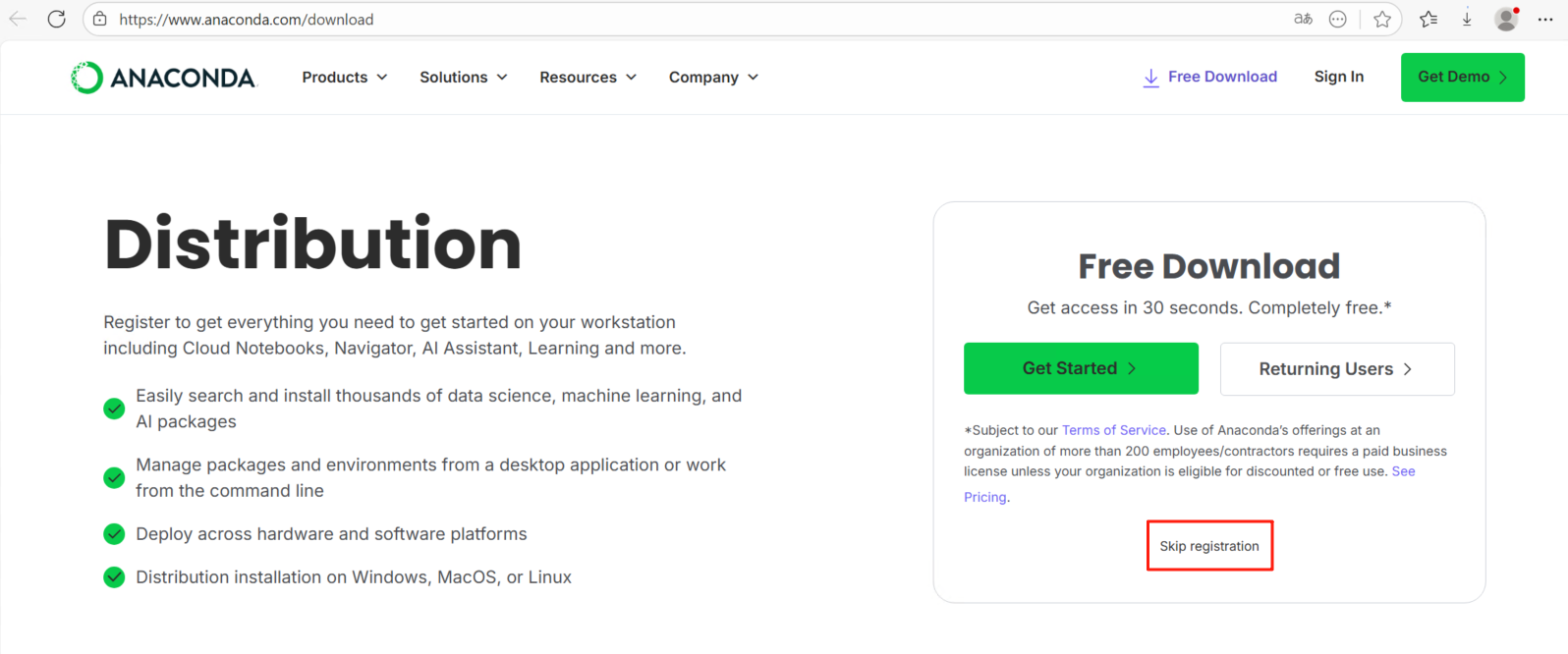
Get Started是注册官方账户,对普通用户来说非必要,直接跳过注册即可(Skip registration)
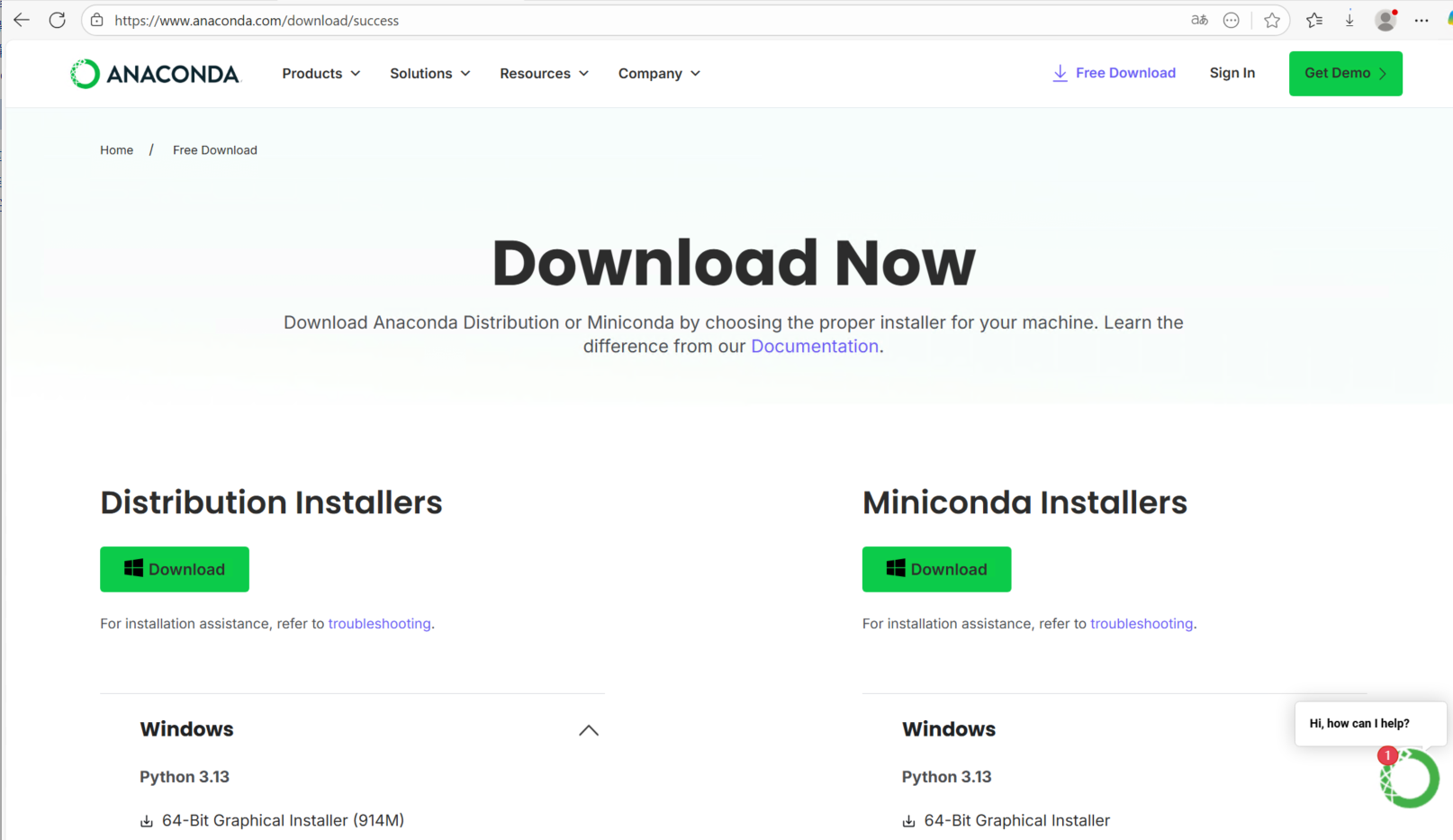
Anaconda和Miniconda可以随意选择,但是Anaconda的预装包更加全面,初学者选择左侧的版本Distribution Installers
2 安装
启动exe安装文件,无脑Next,在安装路径页修改一下路径,一般情况下C盘资源都会紧张。
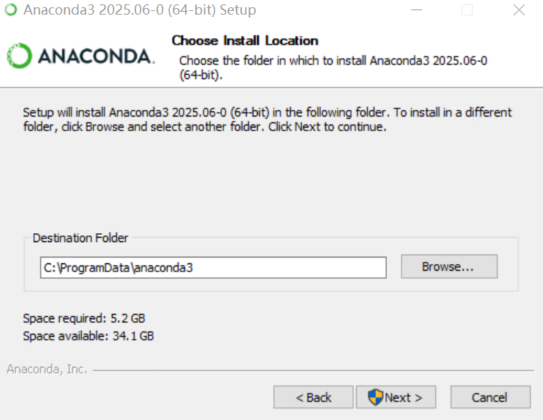
下一步,建议全部勾选
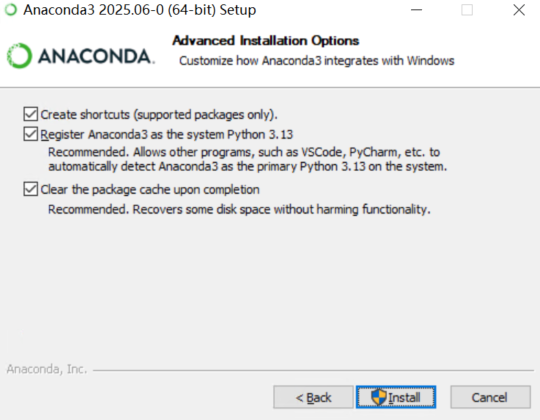
然后点击Install,等待全部安装完毕就完成了。
3 使用
3.1 命令行
【开始】菜单里,Anaconda文件夹下有一个专有的命令行程序。区别于普通cmd,Anaconda Prompt无需配置系统环境。
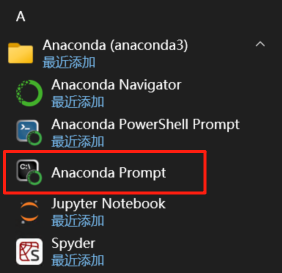
Anaconda最重要的功能就是更方便管理虚拟环境,普通的python也可以做到这一点,但是环境管理就相对麻烦一些。
进入Anaconda Prompt后,默认激活(base)环境。建议根据不同的程序项目,分别设置独立的运行环境。
创建虚拟环境:
conda create -n your_env_name python=your_python_version
激活虚拟环境:
conda activate your_env_name
推出虚拟环境:
conda deactivate
查看虚拟环境:
conda env list
删除虚拟环境:
conda remove -n your_env_name --all
3.2 在VSCode中启用
VSCode里有终端命令行,切换python环境只需要在右下角选择解释器路径即可。

但是Anaconda的命令行窗口是Anaconda Prompt而不是VSCode默认会启动的cmd或powershell,导致解释器里不能找到conda的环境,这怎么办呢?
不要慌,无需设置为Anaconda设置环境变量,也无需手动修改配置文件,只要在Anaconda Prompt里运行命令
conda init powershell
conda init cmd.exe
再重启vscode,就可以自由选择conda虚拟环境了。



 浙公网安备 33010602011771号
浙公网安备 33010602011771号